Зайдите в cPanel, найдите на главной странице раздел «Почта» и откройте приложение «Отслеживание отправки». В нём вы увидите отчёты о входящих и исходящих письмах с использованием почты на вашем домене. Эта информация поможет понять, почему письма не доходят и где искать решение проблемы.
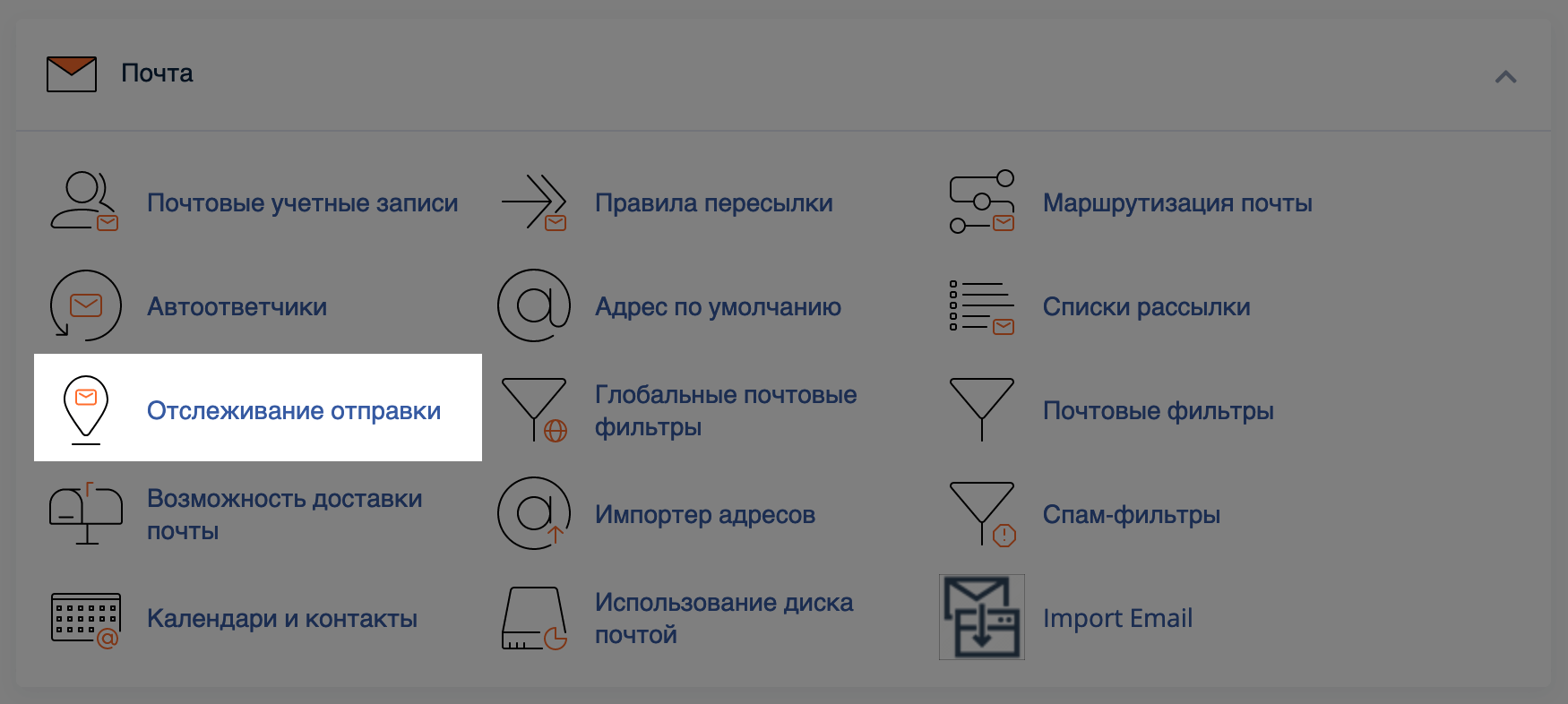
На следующей странице вы увидите таблицу с записями о всех входящих и исходящих письмах с участием вашей доменной почты. Перед таблицей будет строка поиска — введите в ней какой-то конкретный почтовый ящик, который хотите проверить, и в таблице отобразятся результаты только для него.
Чтобы дополнительно сузить результаты в таблице, нажмите под строкой поиска кнопку «Show Blocked & Failed» — показать только заблокированные и неуспешные попытки доставить письмо.
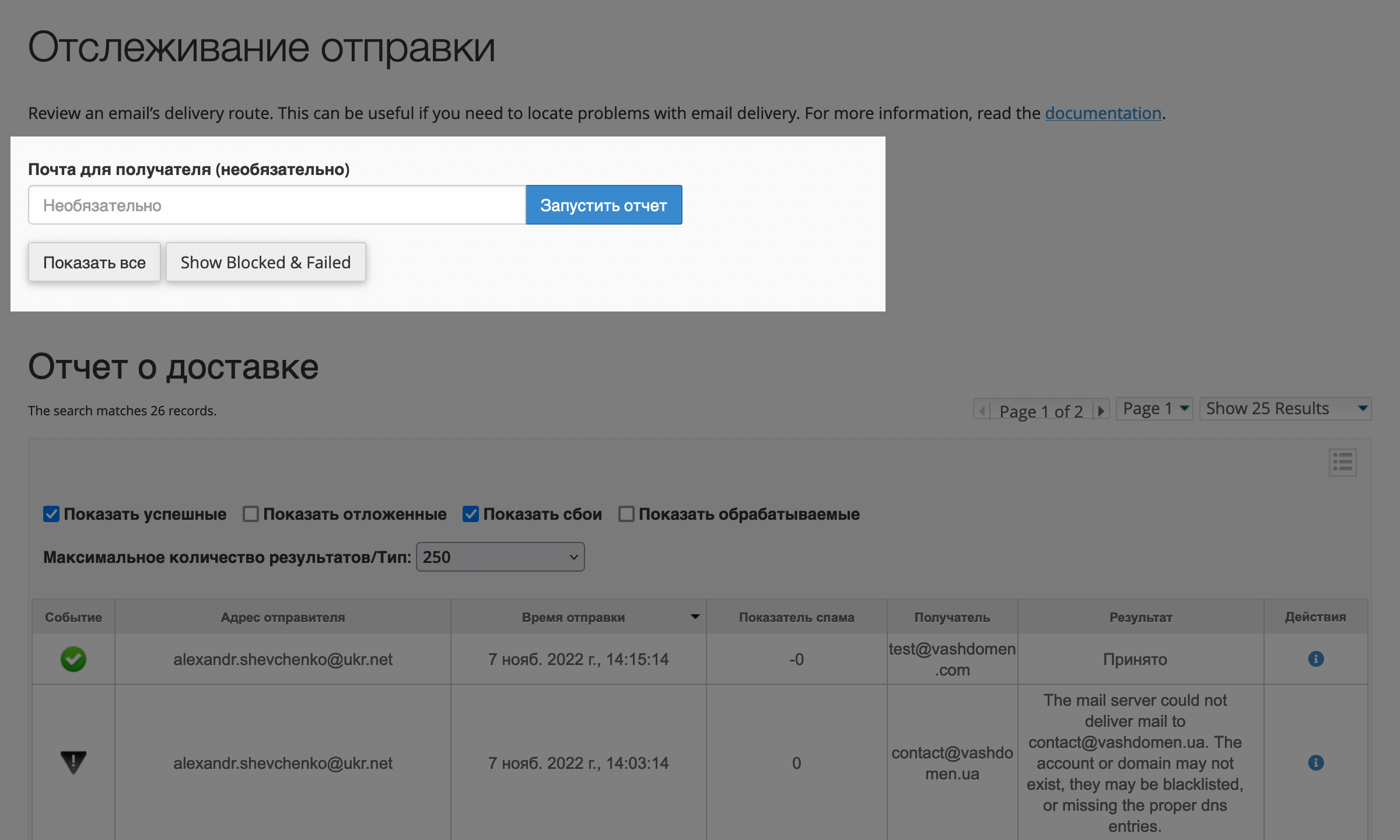
В таблице с отчётами о доставке вы увидите статус входящего письма, с какого адреса его отправили и на какой, а также что случилось в результате.
Иконка в колонке «События» сообщает о статусе доставки письма. Вот какие там могут быть значения
- — Система доставила письмо.
- — Статус доставки неизвестен либо письмо ещё в процессе доставки.
- — Система отложила письмо.
- — Доставка завершилась ошибкой. Проверьте адрес получателя, часто эта ошибка означает, что адреса не существует. Возможно, в нём опечатка.
- — Система поместила письмо в архив.
- — Система приняла письмо, но отклонила его. Такое может быть, потому что сервер попал в чёрный список за отправку спама, что-то не так с MX-записями домена или настройками в приложении «Маршрутизация почты».
- — Почтовый сервер принял письмо, но не доставил его в почтовый ящик. Такое бывает, когда к письму применились пользовательские фильтры или система пометила его как спам.
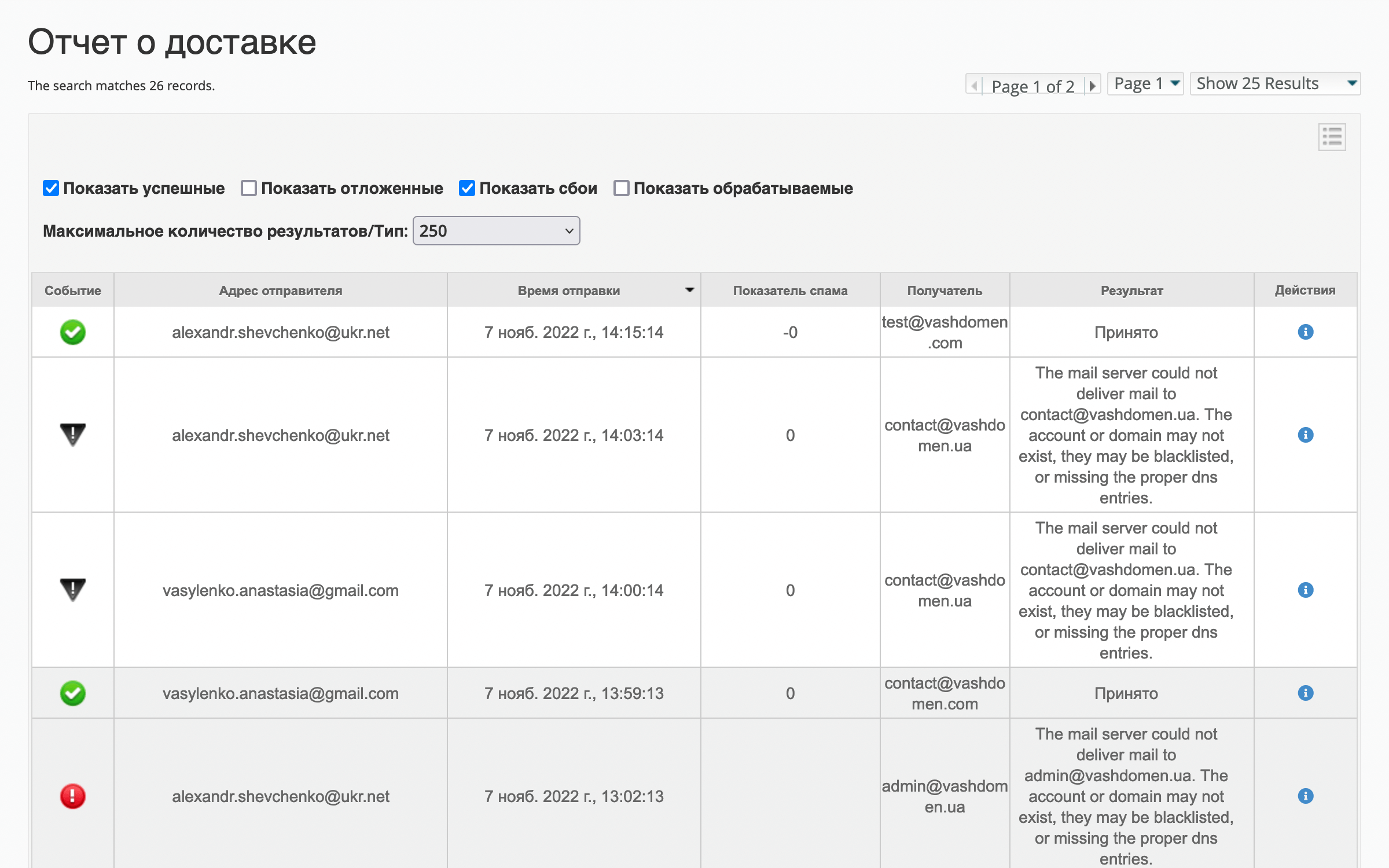
По умолчанию у вас будут отображаться только доставки со сбоями. Чтобы отображались также успешно доставленные, отложенные или обрабатываемые письма, поставьте галочку в соответствующем поле над таблицей.
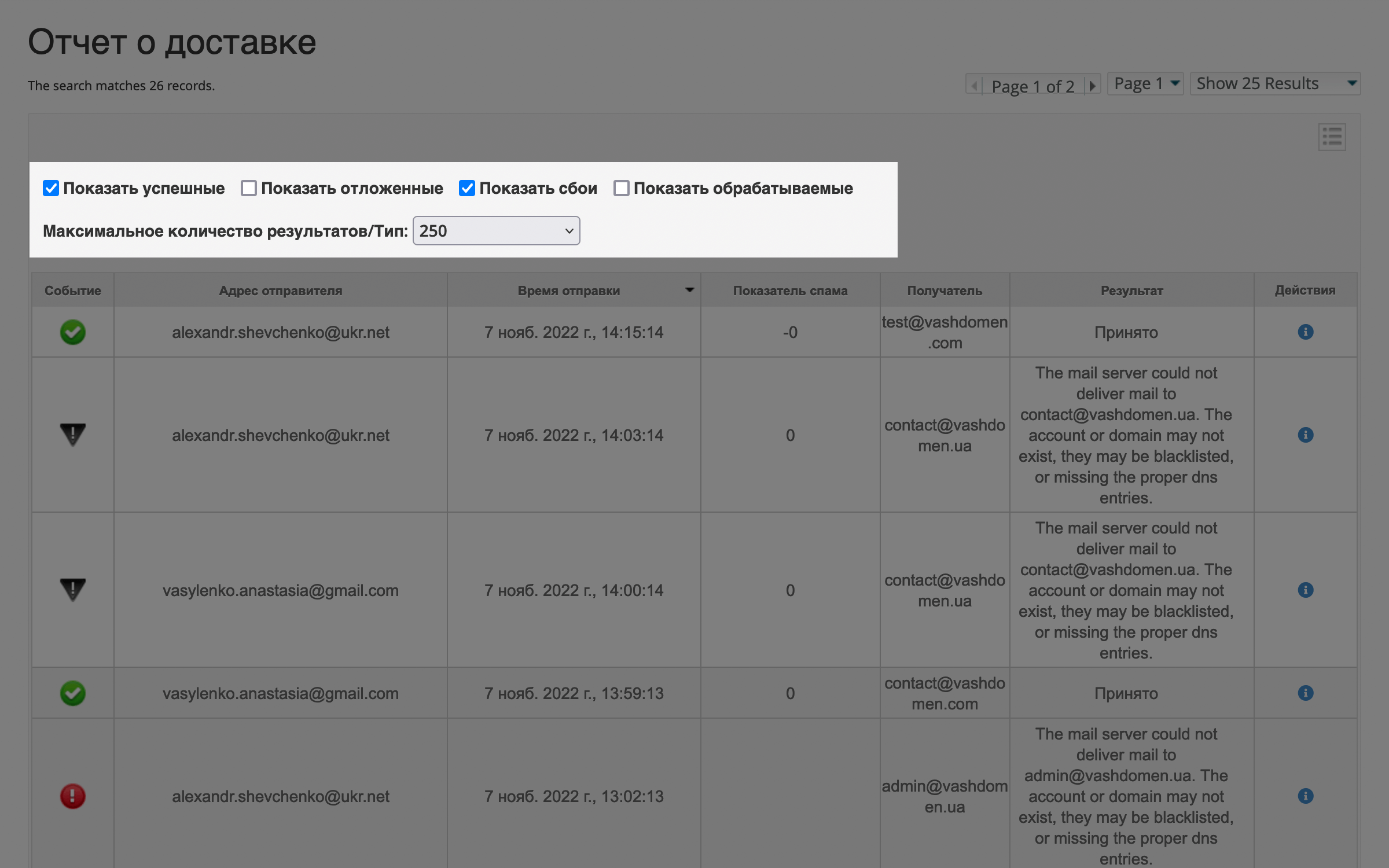
Чтобы отобразить дополнительные колонки в таблице и получить больше информации в отчётах, нажмите в правой части сверху иконку с тремя чёрточками. Список всех доступных полей появится во всплывающем окне. Таким образом вы также можете скрыть поля, которые вам не нужны.
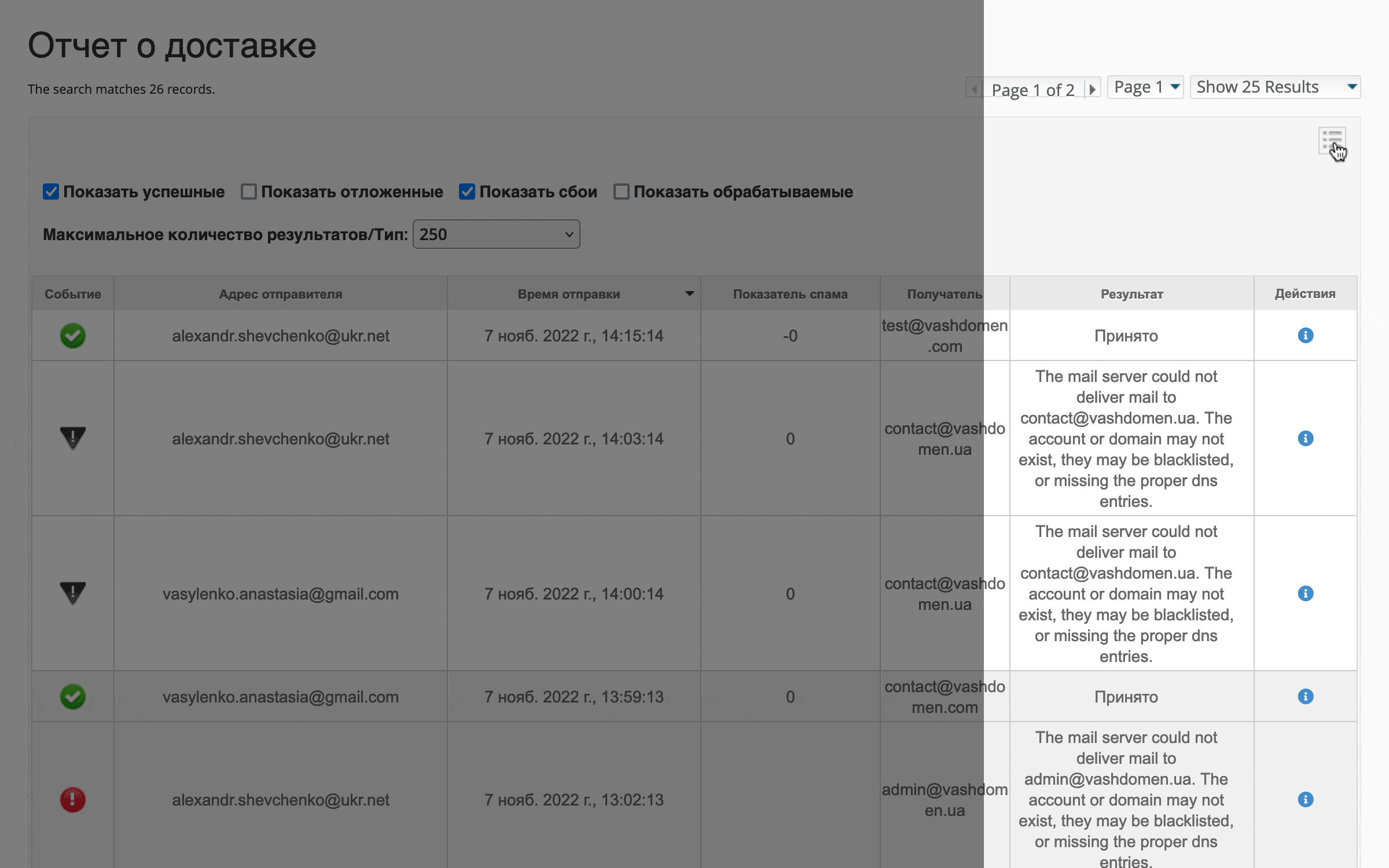
Также увидеть дополнительную информацию о конкретной доставке можно по клику на иконке ⓘ в колонке «Действия». Во всплывающем окне будет размер письма, IP-адрес и почтовый сервер отправителя, а также другая информация.
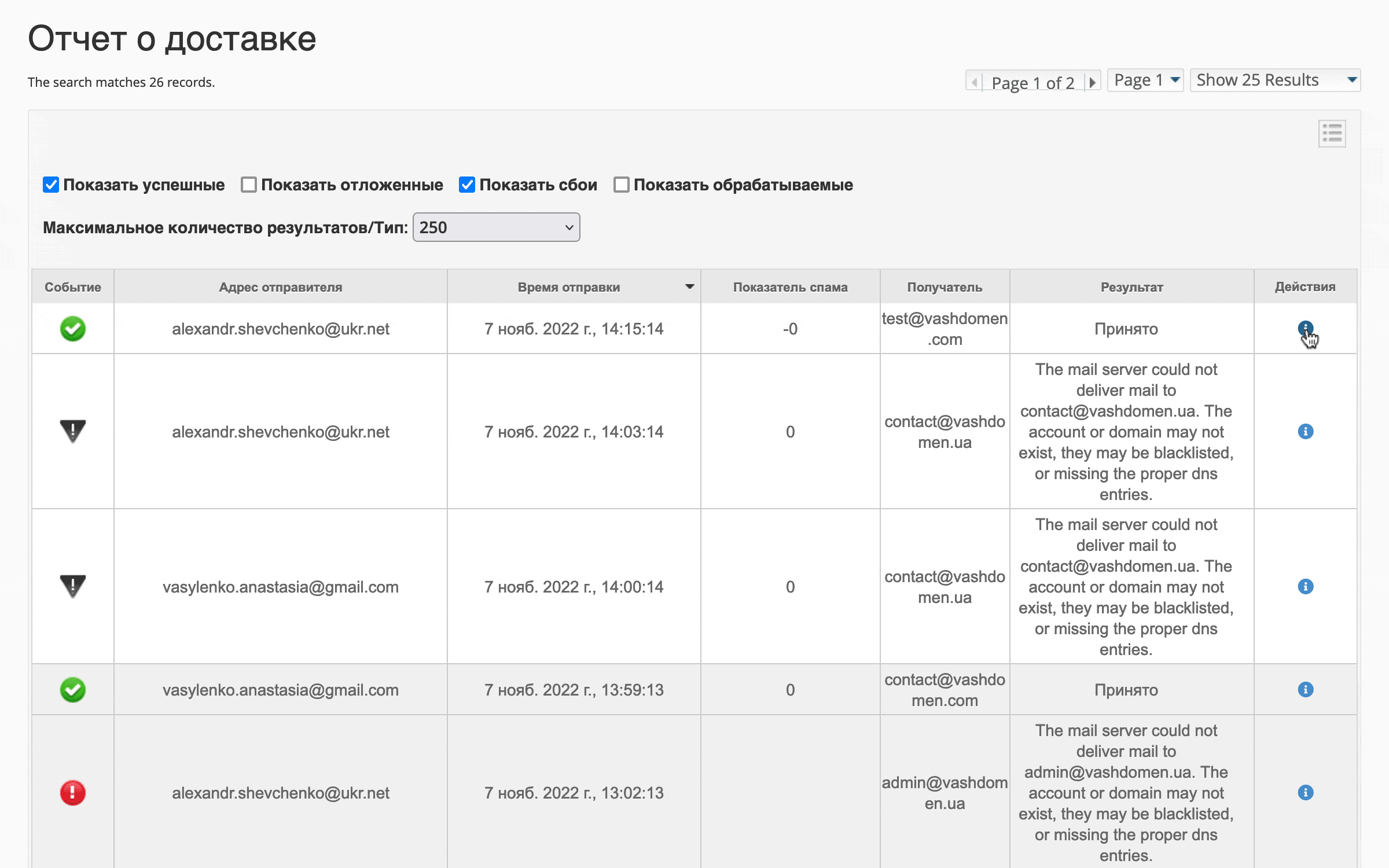
На этом всё. Если у вас остались вопросы или в инструкции есть какая-то неточность, оставьте комментарий чуть ниже. Попытаемся разобраться вместе.